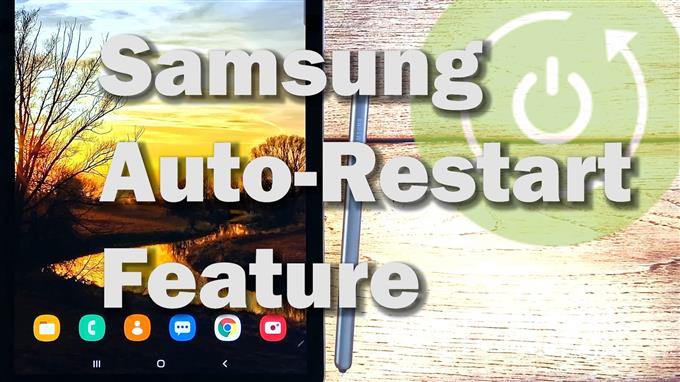Tento příspěvek vám ukáže, jak nakonfigurovat Samsung Galaxy Tab S6 na automatické restartování v definovanou dobu. Pokud potřebujete pomoc s úpravou těchto nastavení na tabletu Samsung, čtěte dále.
Co dělá funkce automatického restartování vašeho tabletu?
Elektronická zařízení, včetně smartphonů a tabletů, mohou být po dlouhém používání pomalá. To platí zejména v případě, že necháte zařízení zapnuté a v provozu několik dat v kuse s normálním dobíjením baterie a nečinností během noci, což jim poskytne pauzu.
V reakci na tento problém již výrobci smartphonů integrovali inteligentní funkci, která je hlavně naprogramována tak, aby spouštěla zařízení automaticky nebo podle plánu. U smartphonů a tabletů Samsung se tato funkce nazývá automatické restartování.
Pokud je tato funkce povolena, můžete zajistit optimální výkon smartphonů a tabletů Samsung.
A pokud vás zajímá, jak získat přístup a aktivovat tuto funkci na Galaxy Tab S6, měl by tento rychlý výukový program sloužit jako osobní reference.
Snadné kroky ke konfiguraci automatického restartování telefonu Samsung Galaxy Tab S6
Potřebný čas: 5 minut
Následující kroky se provádějí s tabletem Galaxy Tab S6, ale lze je použít i na jiná zařízení Android se stejnou verzí softwaru. Skutečné obrazovky se mohou lišit v závislosti na modelu nosiče a zařízení.
- Chcete-li začít, přejděte do prohlížeče aplikací z domovské obrazovky. Chcete-li spustit prohlížeč aplikací, jednoduše přejeďte prstem ze spodní části displeje nahoru.
V prohlížeči aplikací jsou seřazené různé ikony a zástupce aplikací.

- Vyhledejte a klepněte na Nastavení.
Otevře se další obrazovka s hlavní nabídkou nastavení, která obsahuje základní a pokročilé funkce.

- Posuňte se nahoru nebo dolů a potom klepněte na Obecná správa.
Obecné nastavení správy a funkce se načtou na dalším displeji.

- Pokračujte klepnutím na Reset.
Na další obrazovce uvidíte různé možnosti resetování s automatickým restartem uvedeným dole.

- Funkci povolíte přepnutím přepínače vedle možnosti Automatický restart.
Chcete-li změnit nebo nastavit plán automatického restartování zařízení, klepněte znovu na Automatický restart.
Spustí se nabídka automatického restartu.

- Přejděte dolů do části Plán a poté vyberte data a čas, kdy chcete, aby se zařízení samo restartovalo.
Chcete-li změnit čas, jednoduše klepněte na čas a poté vyberte požadovaný čas.
Doporučuje se zvolit noční dobu, aby bylo zařízení ráno připraveno k použití. Ale to by mělo stále záviset na vašem plánu.

- Po nastavení času klepněte na Hotovo.
Změny budou poté použity a nastaveny jako čas automatického restartu.

- Chcete-li změnit den, klepnutím vyberte požadovaný den.
Vybraný den bude obklíčen.
Jako plán automatického restartu můžete vybrat několik dní.
Jinak si jen vyberte.
Nástroje
- Android 10
Materiály
- Samsung Galaxy Tab S6
Poslední změny budou okamžitě použity. To znamená, že vaše zařízení by mělo být nastaveno na automatické restartování ve stanoveném datovém a časovém harmonogramu.
Chcete-li provést nějaké změny, opakujte stejné kroky, abyste se dostali zpět do nabídky automatického restartu, a poté proveďte nezbytná přizpůsobení stávajícího plánu.
Žádná funkce automatického restartu?
Funkce automatického restartu nemusí být na některých zařízeních k dispozici, protože někteří operátoři uvedenou funkci záměrně deaktivovali. To znamená, že pokud funkce automatického restartu ve vašem zařízení není k dispozici, promluvte si se svým operátorem. V tomto případě je vaší jedinou možností čas od času provést ruční restart zařízení, zvláště když zařízení začne reagovat.
Snad to pomůže!
Chcete-li zobrazit komplexnější výukové programy a videa pro odstraňování problémů na různých mobilních zařízeních, můžete je navštívit Kanál Android How na YouTube kdykoli.
Snad to pomůže!
Mohli byste také chtít číst:
- Jak automaticky restartovat Galaxy S20
- Jak opravit Samsung Galaxy A30, který se náhodně restartuje
- Jak opravit Samsung Galaxy S10 se stále restartuje | snadné kroky k řešení problému s náhodným restartováním
- Snadné kroky k opravě Samsung Galaxy A50, který se neustále restartuje